 |
Лабораторно- практические занятия по курсу
|
|
|
|
Конспект вводного урока.
Тема урока. Первоначальное знакомство с Mathcad.
Цель урока. Познакомить учащихся с назначением, с основными возможностями и понятиями пакета.
Тип урока. Изучение нового материала.
Ход урока.
I. Организационный момент. (5 минут)
II.Объяснение нового материала. (30 минут)
1) Назначение пакета и основные его возможности.
2) Запуск Mathcad.
3) Рабочее окно Mathcad
III. Итог урока. (5 минут)
Ход урока.
I. Организационный момент.
Учащиеся записывают тему урока в тетрадь, учитель проверяет присутствующих на занятии.
II. Объяснение нового материала.
То, что под знаком!, учащиеся записывают в тетрадях.
1) Назначение пакета.
! Mathcad является интегрированной системой программирования, ориентированной на проведение математических и инженерно-технических расчетов. Он является новой уникальной системой для работы с формулами, числами, текстами и графиками.
Пакет чрезвычайно прост в использовании. Его интерфейс настолько удобно сделан, что пользователь работает с рабочим листом программы, как с листом бумаги, где он пишет формулы и математические выражения в их привычной нотации.
! Система Mathcad содержит текстовый редактор, мощный вычислитель и графический процессор.
Текстовый редактор служит для ввода и редактирования текстов. Тексты являются комментариями, и входящие в них математические выражения не исполняются. Текст может состоять из слов, математических выражений и формул, спецзнаков. Отличительная черта Mathcad – использование общепринятой в математике символики. Например, знак деления обозначается горизонтальной чертой, а не наклонной.
Вычислитель обладает уникальными возможностями. Он обеспечивает вычисления по сложным математическим формулам, имеет большой набор встроенных математических функций, позволяет вычислять ряды, суммы и произведения, определенные интегралы и производные, работать с комплексными числами, а также решать линейные и нелинейные уравнения, выполнять векторные и матричные операции.
|
|
|
Графический процессор служит для создания графиков. Графический процессор сочетает чрезвычайную простоту общения с пользователем с самыми изысканными возможностями графических средств. Простые графики нескольких функций пользователь может начать строить буквально в первые секунды знакомства с системой. Помимо традиционных типов графиков, можно строить полярные графики, графики поверхностей, графики векторных полей и линии уровня. Графика ориентирована на решение типичных математических задач. Возможно быстрое изменение графиков, наложение их на текстовые надписи и перемещение в любое место документа.
Объединяя в одном рабочем месте текст, графику и математические вычисления, Mathcad облегчает понимание самых сложных вычислений.
2) Запуск пакета.
Познакомимся с одним из основных способов запуска пакета Mathcad.
1. Переместить указатель мыши (сейчас он имеет вид стрелки) на кнопку Пуск, расположенную в левом углу экрана, и щелкните основной кнопкой мыши.
2. Перемещать указатель вверх до тех пор, пока пункт меню Программы не окажется подсвеченным. На экране при этом возникнет список программ.
3. Перемещать указатель до тех пор, пока выбранным не окажется пункт меню Mathcad PLUS.
4. Щелкнуть на нем, чтобы открыть Mathcad.
! Запуск Mathcad: Пуск→Программы→ Mathcad Plus.
3) Рабочий экран Mathcad.
Теперь рассмотрим элементы окна пакета. Подобно другим программам под Windows, Mathcad содержит полосу меню (верхняя строка в окне). Чтобы вызвать меню, достаточно щелкнуть по нему мышью или нажать клавишу [Alt] вместе с подчеркнутым символом.
|
|
|
Каждая кнопка в полосе кнопок, находящейся ниже меню, открывает палитру символов. Эти палитры служат для вставки операторов, греческих букв, графиков и т.п.
Ниже этой полосы кнопок – панель инструментов. Многие команды меню можно быстро вызвать, нажать кнопку на панели инструментов. Для того, чтобы узнать, что делает кнопка, достаточно нажать на нее, и появится строка сообщений
Прямо под панелью инструментов располагается панель шрифтов. Она содержит шаблоны выбора и кнопки, используемые для задания характеристик шрифтов в уравнениях и тексте.
Учащиеся просматривают рабочий экран пакета.
В правой стороне окна вы видите вертикальную полосу прокрутки. Она позволяет просмотреть те части рабочего места, которые в данный момент не отображаются на экране. Для того, чтобы увидеть то, что находится на рабочем листе выше или ниже отображаемой в текущий момент части, достаточно щелкнуть на соответствующей стрелке полосы прокрутки
В нижней части окна вы видите горизонтальную полосу прокрутки. Она действует аналогично вертикальной. Различие лишь в том, что прокрутка осуществляется вправо и влево, а не вверх и вниз.
Далее учащиеся просматривают действия полос прокрутки.
4) Основные понятия.
Mathcad прост. Он был создан в соответствии с главными задачами: быть мощным, гибким и легким в использовании. В Mathcad:
- Везде используется привычный способ математической записи. Если существует общепринятый способ изображения уравнения, математической операции или график, то Mathcad использует его.
- То, что вы видите, это то, что вы получаете. Не существует никакой скрытой информации; все показывается на экране. Результат вывода на печать выглядит в точности так же, как на экране дисплея.
- Для создания простых выражений достаточно их просто напечатать.Мathcad использует клавиши для печати стандартных математических операций.
- Mathcad позволяет создать график, вычислить интеграл или другое математическое выражение, просто заполняя пустые поля в предлагаемых бланках
- Числовые алгоритмы, используемые пакетом, являются общепринятыми и отличаются устойчивостью и хорошей изученностью. Вычисление интегралов, обращение матриц и решение уравнений осуществляются надежными стандартными методами.
|
|
|
III. Итог урока.
Итак, сегодня мы с вами познакомились с одним из самых мощных интегрированных математических пакетов – Mathcad. Научились запускать пакет, изучили рабочий экран, познакомились с основными понятиями и возможностями пакета Mathcad. А теперь ответьте на вопросы.
1) Каково назначение пакета?
2) Как производится запуск пакета?
3) Назовите все элементы окна пакета.
4) Каковы основные возможности пакета?
ЛАБОРАТОРНАЯ РАБОТА №1.
Тема. Вычисление выражений.
Цель. Научиться вычислять простые выражения и алгебраические выражения.
Краткие сведения.
I.Простые вычисления.
Простейшие вычисления можно выполнить, используя знак вывода результатов вычислений «=»(равенство). Достаточно просто ввести с клавиатуры необходимое выражение, используя стандартную математическую запись и нажать на клавишу со знаком «=».
Знак «=», введенный с клавиатуры, заставляет программу вычислить значение выражения, стоящего слева от курсора, и распечатать его значение на экране. При этом курсор изменяет свой вид со знака «=» на знак «_». Если курсор имеет вид «_», то это значит, что курсор находится в поле вычисляемого выражения.
При работе с вычисляемыми выражениями возможно использование математических операторов. В нижеприведенной таблице показаны операторы вычислений.
| Оператор | Клавиатура |
| Сложение | + |
| Вычитание | - |
| Умножение | * |
| Деление | / |
| Возведение в степень | ^ |
| Корень квадратный | \ |
| Факториал | ! |
| Модуль |
Помните! Программа приводит текст, введенный с клавиатуры, к математически верному виду (этажность формул, надстрочные и подстрочные индексы и т.п.), поэтому знаки, отображаемые на экране, отличаются от введенных с клавиатуры.
ПРИМЕР 1. Вычислить: 15-8/104,5.
- После щелчка в любом месте рабочего документа появляется небольшой крестик. Весь ввод с клавиатуры будет размещаться теперь в рабочем документе, начиная с места расположения крестика. После набора знака «=», Mathcad вычисляет выражение и выводит результат.
|
|
|
На экране должно получиться:
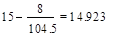
II.Вычисление алгебраических выражений.
Mathcad позволяет также вычислять значения выражений,содержащих переменные. Любые переменные, используемые в этом выражении, должны быть определены заранее. В качестве оператора определения (оператора «присвоить значение») используют символ оператора присваивания – «:=». Для ввода его с клавиатуры используется знак «:».(Вводится по нажатию комбинации клавиш «SHIFT» и «;»).
Для определения переменной необходимо ввести с клавиатуры ее имя, знак «:» и присваемое значение. После ввода знака «:», Mathcad показывает двоеточие, сопровождаемое символом присваивания «:=».
|
|
|


